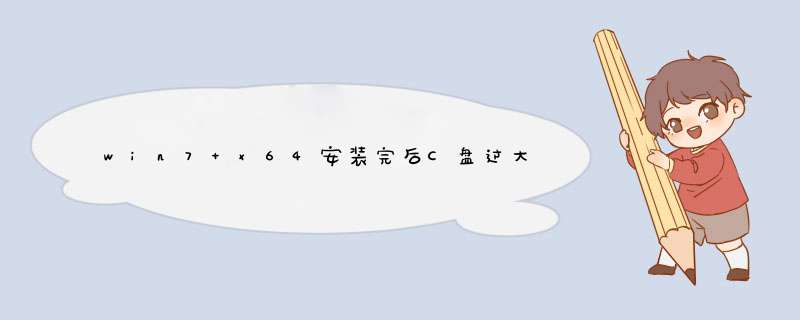
1、在桌面右键点击“计算机”-“管理”, 打开的计算机管理窗口,在打开的计算机管理窗口的左侧,鼠标左键单击选“磁盘管理”打开磁盘管理窗口。
2、右击要压缩的主分区C-选“压缩卷”-等待系统完成查询可用压缩空间,在压缩对话框,在显示“压缩前的总计大小”和“可用压缩空间大小”下的“输入压缩空间量”中指定分出来的容量,点击“压缩”,再点击“是”。
3、创建新分区,鼠标右键点击前面 *** 作得到的”未分配”空间,选“新建简单卷”,打开“欢迎使用新建简单卷向导”对话框,打“下一步”。
4、指定卷标大小,根据需要在“简单卷大小”输入想要创建分区的大小,点击“下一步”。
5、分配驱动器号和路径,写入盘符号后, 点击“下一步”。
6、格式化分区,点选“按下列设置格式化这个分区”:
“文件系统”,选“NTFS”;
“分配单位大小”,选“默认”;
“卷标”,,默认是“新加卷”;
勾选“执行快速格式化”, 点击“下一步”。
7、点击“完成”,格式化后显示“状态良好”,分区完成。
二、硬盘分区魔术师90分区
Partition Manager硬盘分区魔术师90绿色版,完美支持win7与vista硬盘无损重新分区。
1、从网上下载磁盘分区工具,“Partition Manager硬盘分区魔术师90绿色版”,下载后打开安装到D分区。
2、打开分区工具主界面,右击要调整容量的分区,选“移动调整分工区的大小”,打开调整分区对话框 。
3、要Volunt下拉列表中输入数值,点击下边两项为默认,是。
4、显示分区结果,右击新分区,选“创建分区”,打开创建分区对话框
创建新分区:逻辑分区
请指定分区大小:输入数值
请为分区选择文件系统:NTFS
请指定盘符:如,F,打“是”。
5、选菜单“改变”-“应用改变”-显示进度,完成后关闭对话框。
还不错,希望你采纳。可以用系统自带的分区功能:在桌面上右键单击“计算机”>管理>磁盘管理 然后选择你要分的C盘:右键单击C盘后选择压缩卷,填写你要分出来的大小,然后就着那些压缩出来的空间再创建一个新分区就行
欢迎分享,转载请注明来源:内存溢出

 微信扫一扫
微信扫一扫
 支付宝扫一扫
支付宝扫一扫
评论列表(0条)